Si alguna vez has intentado fusionar vídeos, probablemente sabrás que el proceso puede llevar mucho tiempo. Sin embargo, con las herramientas adecuadas a mano, es posible acelerar las etapas principales y obtener el resultado sin realizar operaciones confusas. La mayoría de las personas que quieren combinar vídeos e imágenes en presentaciones, montajes, presentaciones, etc., suelen elegir Adobe Express.
El servicio en línea atrae a los usuarios con la posibilidad de combinar varios clips en un solo proyecto de forma sencilla. En lugar de saltar entre varios programas para llevar a cabo la tarea, puedes realizar todas las manipulaciones necesarias en un solo entorno de trabajo. Si quieres aprender a combinar vídeos en Adobe Create Cloud Express, esta guía detallada te resultará seguramente muy útil.
Ir al sitio web oficial, lanzar Adobe Express y haga clic en “Fusiona tus vídeos”. Allí se abrirá la página de carga.
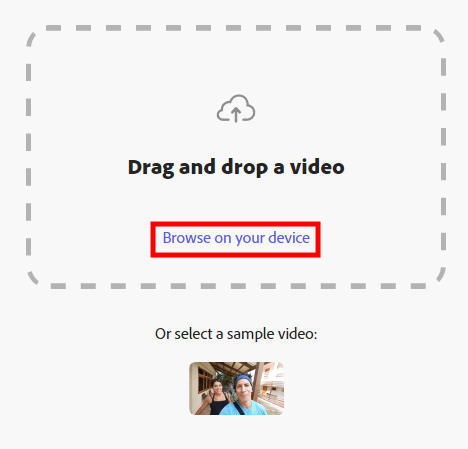
Importe el primer video que desea fusionar haciendo clic en "Navega en tu dispositivo" botón. Puedes hacer lo mismo, usando el método de arrastrar y soltar. Ten en cuenta que el servicio permite subir videos con una duración de hasta 1 hora.
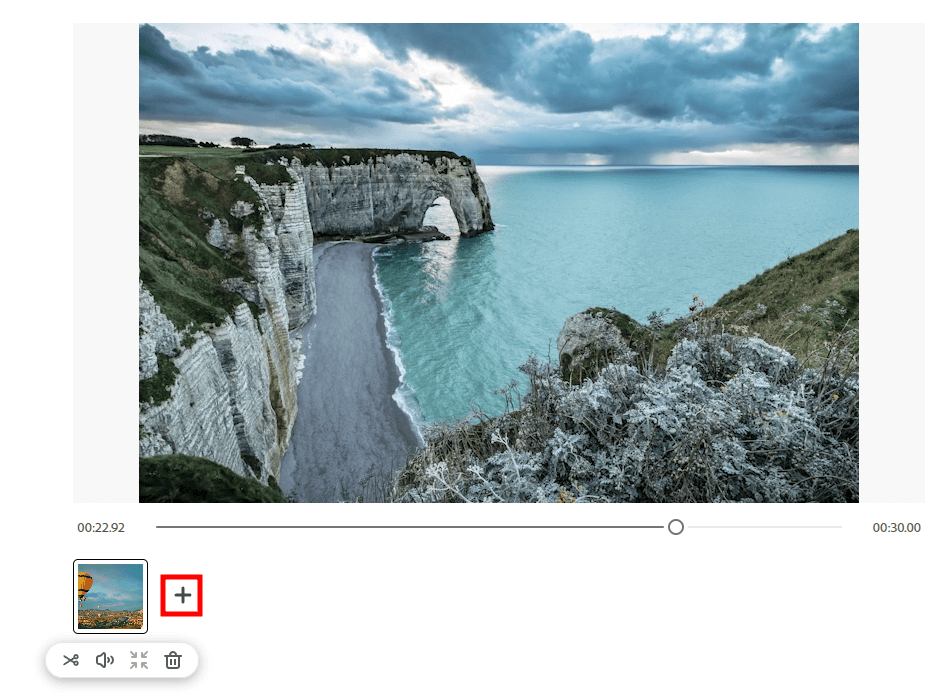
Una vez que haya subido el primer video, repita el proceso para el segundo. Haga clic en el icono más para hacerlo. Independientemente de la cantidad de videos que planee fusionar, el proceso de carga es idéntico. Además de los clips, puede importar fotos desde la memoria interna o adobestock.
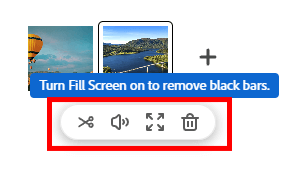
Antes de comenzar a fusionar videos en línea con Adobe Express, puede editarlos uno por uno. La corrección más común es el recorte. Puede encontrar la herramienta correspondiente en el menú. Arrastrando el manillar, puedes deshacerte de piezas innecesarias.
Al activar el Pantalla de relleno opción, llena el marco para el contenido que es vertical o recortado. En este punto, es importante arrastrar el marco, asegurándose de que un sujeto esté enfocado durante todo el video. Si desea eliminar el audio de sus clips, debe seleccionar el Silencio opción.
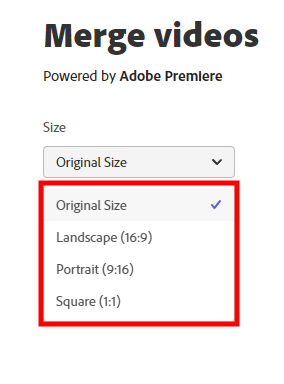
La mayoría de los usuarios fusionan videos para propósitos específicos y tener la posibilidad de elegir el tamaño de un clip terminado es genial. El programa ofrece plantillas de 4 tamaños: original, horizontal, vertical y cuadrada.
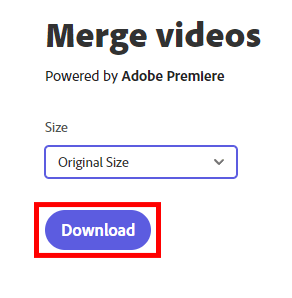
Eso es todo. Ahora tiene un clip que consta de varias piezas combinadas sin problemas y puede descargarlo en su dispositivo. Haga clic en el "Descargar botón" en la parte inferior.
No. Puedes fusionar vídeos en Adobe Creative Cloud Express de forma gratuita y luego descargar el resultado sin tener que lidiar con la eliminación de la marca de agua. Esta es una función fantástica que da al programa una ventaja sobre las alternativas de Adobe Express.
Puede usar este editor de memes en línea de forma gratuita, pero la funcionalidad es un poco limitada en este caso. Si ese es un problema grave para usted, los desarrolladores ofrecen una versión premium con un conjunto de herramientas completo por $ 9.99 / mes. Al pagar la suma, obtiene plantillas de alta calidad, imágenes, 100 GB de almacenamiento en la nube, herramientas para crear y administrar grupos de gráficos, agregar logotipos y marcas de agua únicos, renderizar y exportar a/desde PDF y la posibilidad de compartir sus proyectos a través de Creative Cloud bibliotecas
Esta herramienta en línea no puede estar a la altura de un software de edición de vídeo completo desarrollado para la edición avanzada de vídeo y el montaje de secuencias. Sin embargo, seguro que satisface tus necesidades si quieres hacer presentaciones llamativas o secuencias de vídeo sencillas con inserciones de texto.
No. El programa se llamaba anteriormente Adobe Spark, pero el equipo lo revisó y lo fusionó en un único sistema de aplicación denominado Adobe Creative Cloud Express. Probablemente haya adivinado por el nombre que el sistema incluye todas las funciones de edición de nivel de entrada para el flujo de trabajo en línea.